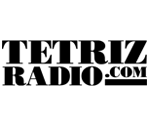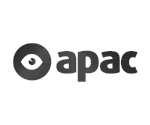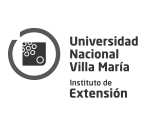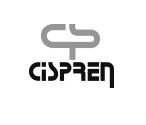Hola! Esta es nuestra sección de Ayuda y preguntas frecuentes para estudiantes.
- Si tienes alguna pregunta que no está cubierta en esta página no dudes en escribirnos.
- También puedes imprimir esta página o guardarla como PDF para tenerla de referencia.
No puedo ingresar a mi cuenta
- Para poder ingresar debes visitar esta página e ingresar tu e-mail y contraseña.
- En caso de que no la recuerdes puedes recuperarla visitando esta página.
- En la parte superior de la pantalla se encuentra el link Ingresar (ver imagen inferior)

No recibo los e-mails
- Algunos servicios de e-mail pueden clasificar los emails que te enviamos como Spam (sobretodo Hotmail o Live.com) por eso te recomendamos que revises la carpeta de correo no deseado o spam.
- Es importante que lo selecciones y selecciones Esto no es spam o muevas a la casilla de entrada o Inbox.
- Te recomendamos que agregues la direcciones de correo a tus contactos para evitar este problema en el futuro:
conectados@escuelalalumiere.com.ar informes@escuelalalumiere.com informes@escuelalalumiere.com.ar
Cómo encontrar correo no deseado en Outlook y Hotmail
- Para ir a la página Correo no deseado desde la página principal de Outlook Web App,
- elija Opciones en la esquina superior
- y luego Correo no deseado en la lista del panel de navegación.
Cómo encontrar correo no deseado en Gmail
- Arriba a la derecha, haz clic en la rueda dentada Configuración.
- Etiquetas
- Spam
- Selecciona mostrar
Cómo recuperar - cambiar tu contraseña
- En caso de que la pierdas o no la recuerdes, puedes recuperarla visitando esta página – tendrás que ingresar tu email.
- Algunos servicios de e-mail pueden clasificar los e-mails que te enviamos como Spam (sobretodo Hotmail o Live.com) por eso te recomendamos que revises la carpeta de correo no deseado o spam.
- Es importante que selecciones el correo y lo clasifiques como Esto no es spam o muevas a la casilla de entrada o Inbox.
- Te recomendamos que agregues la direcciones de correo a tus contactos para evitar este problema en el futuro.
Cómo limpiar cookies y caché de navegador
Si tienes problemas para ingresar con tu cuenta, puedes probar lo siguiente:
Para Chrome y Firefox para Windows o Linux
- Presiona la tecla CTRL y F5 al mismo tiempo.
Para Chrome y Firefox para Mac
- Presiona en Chrome CMD+F5 para refrescar la página
Borrar Cookies de Google Chrome
- Abre Chrome en tu ordenador.
- Ve a la parte superior derecha y haz clic en Más.
- Haz clic en Más herramientas.
- En la parte superior, elige un intervalo de tiempo.
- Marca las casillas junto a “Cookies y otros datos de sitios” y “Archivos e imágenes almacenados en caché”.
- Haz clic en Borrar los datos.
Borrar Cookies de Firefox
- Haz clic en el botón Menú y selecciona Preferencias.
- Selecciona el panel Privacidad y seguridad.
- En la sección Cookies y datos del sitio, haz clic en Limpiar datos.
- Desmarca la casilla que se encuentra frente a la opción Cookies y datos del sitio.
- Cuando hayas marcado la casilla Contenido web en caché, haz clic en Limpiar.
- Cierra la página about:preferences. Cualquier cambio que hayas hecho se guardará automáticamente.
Borrar Cookies de Safari
- Haga clic en el menú Safari.
- Haga clic en Preferencias.
- Haga clic en Seguridad.
- Haga clic en Mostrar cookies.
- Haga clic en Eliminar todo.
- Haga clic en Aceptar.
- Cierre el cuadro de diálogo “Preferencias”.
Cursos Online - La barra de usuario
- La barra de usuario aparecerá en todo el sitio web, una vez que hayas ingresado con tu e-mail y contraseña.
- La barra tiene una foto de tu perfil, tu nombre y si has comprado cursos online te dará los botones – Mis cursos y Ver mensajes
- Para ver los cursos online haga click en Mis Cursos.

Cursos Online - Cómo ver y enviar mensajes a los profesores
Enviar mensajes
- Para enviar mensajes, es necesario que vayas al curso y después accedas a una lección del curso.
- Una vez dentro de la lección vas a ver en tu barra de usuario Enviar mensaje al profesor:

- Una vez que hagas clic en Enviar mensaje, se presenta este formulario donde podrás enviar tu pregunta.

- Al enviar y recibir mensajes, recibirás en tu e-mail copias de los mensajes. Es importante que revises tu casilla de correo no deseado o spam.
Ver mensajes
- En la barra de usuario encontrarás el link Ver mensajes desde donde puedes ver las respuestas del profesor.
- Importante – La barra de usuario aparecerá en todo el sitio web, una vez que hayas ingresado con tu email y contraseña.

- Una vez que abras Ver mensajes vas a ver los mensajes que enviaste y sus respuestas.

Cursos online - Navegadores web recomendados
Para garantizar una buena experiencia usando el sistema de e-learning no recomendamos usar Internet Explorer en sus versiones viejas
El sitio web está diseñado para funcionar en teléfonos, smartphones, ipads, tablets, laptops y PC de escritorio.
- Este sitio web fue diseñado para funcionar correctamente con navegadores web modernos como Chrome, Firefox, Safari y Edge.
- No recomendamos usar Internet Explorer, así que si estas usando este navegador te invitamos a que descargues alguno Google Chrome o Mozilla Firefox.